デバイスのリセットとワイプ
デバイス リセット オプション
デバイスをリセットする必要があるさまざまなシナリオがあります。次に例を示します。
- デバイスがコマンドに応答していません。
- デバイスが紛失または盗難にあった。
- これは、デバイスの寿命の終わりです。
- 学年が終わり、新しい学年用にデバイスを準備する必要があります。
- デバイスにハードウェアの問題があり、サービス センターに送信する必要があります。
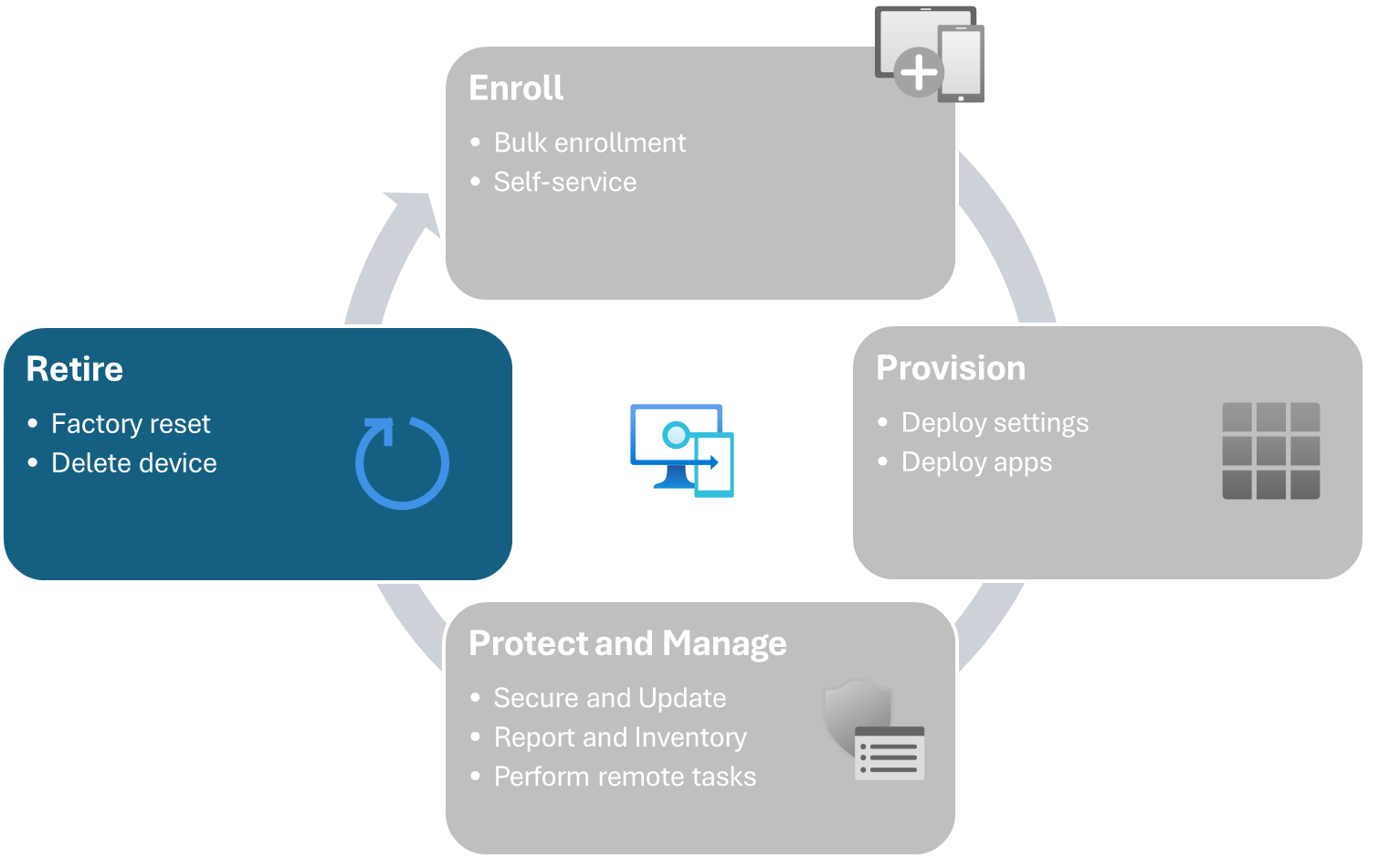
Intuneは、IT 管理者がリモートで実行できるようにするリセット機能を提供します。
- 出荷時のリセット ( ワイプとも呼ばれます) は、デバイスからすべてのデータと設定をワイプし、既定の出荷時の設定に戻すために使用されます。
- Autopilot リセット は、デバイスを完全に構成済みまたは既知の IT 承認済み状態に戻すために使用されます。
- 出荷時のリセット ( ワイプとも呼ばれます) は、デバイスからすべてのデータと設定をワイプし、既定の出荷時の設定に戻すために使用されます。
出荷時のリセット (ワイプ)
✅ デバイスを元の設定に戻す
出荷時のリセット(ワイプ)は、購入時にデバイスを元の設定に戻します。 購入後にデバイスにインストールされているすべての設定、アプリケーション、データが削除されます。 既定では、デバイスはIntune管理からも削除されます。
ワイプが完了すると、デバイスはすぐに使用できるようになります。
Intuneからファクトリ リセットを実行する手順を次に示します。
- Microsoft Intune 管理センターにサインインします。
- [デバイス]>[すべてのデバイス] の順に選択します。
- リセットするデバイスを選択します。
- [ ワイプ] を選択し、指示に従います。
- [ ワイプ] を選択して、アクションを確認します。
次のシナリオ例では、出荷時の設定にリセットを使用することを検討してください。
- デバイスが正常に動作していません。
- 学年が終わり、新しい学年用にデバイスを準備する必要があります。
- デバイスを別の学生に再割り当てする必要があり、デバイスを元の設定にリセットする必要があります。
- デバイスをサービス センターに返し、デバイスからすべてのデータと設定を削除する必要があります。
ヒント
デバイスがワイプされると、新しいユーザーは OOBE を通過することを検討してください。 このオプションは、OOBE エクスペリエンスをシームレスにするためにデバイスも Autopilot に登録されている場合、またはプロビジョニング パッケージを使用してデバイスを再登録する場合に最適な場合です。
Autopilot のリセット
✅ デバイスを元の設定に戻すが、登録を維持する
Autopilot リセットは、デバイス上のすべてのデータをワイプする必要があるが、デバイスがテナントに登録されたままである場合に最適です。
Autopilot リセット アクションが完了すると、デバイスはリージョンとキーボード レイアウトの選択を求め、サインイン画面を表示します。
Intuneから Autopilot リセットを実行する手順を次に示します。
- Microsoft Intune 管理センターにサインインします。
- [デバイス]>[すべてのデバイス] の順に選択します。
- リセットするデバイスを選択します。
- [ Autopilot リセット] を選択 し、指示に従います。
- [はい] を選択して操作を確定します。

次のシナリオ例では、Autopilot リセットの使用を検討してください。
- デバイスが正常に動作していないため、再イメージ化せずにリセットする必要があります。
- 学年が終わり、新しい学年用にデバイスを準備する必要があります。
- デバイスを別の学生に再割り当てする必要があり、学生が OOBE を通過しなくてもデバイスを にリセットする必要があります。
ヒント
エンド ユーザーは OOBE を経由せず、Intune内のデバイスへのユーザーの関連付けは変更されないことを検討してください。 このため、このオプションは、共有デバイスとしてIntuneに登録されているデバイス (プロビジョニング パッケージに登録されたデバイスや Autopilot 自己展開モードを使用したデバイスなど) に最適な場合があります。
デバイスのワイプと削除
✅ デバイスをワイプして管理から削除する
たとえば、デバイスをテナントから削除する必要があるシナリオがあります。
- デバイスの紛失または盗難 (iOS デバイスの場合は、代わりに 紛失モード の使用を検討できます)。
- これは、デバイスの寿命の終わりです。
- デバイスが置き換えられるか、新しいハードウェア コンポーネントがあります。
重要
次のアクションは、テナントで使用されなくなったデバイスに対してのみ実行する必要があります。
デバイスを完全に削除するには、次の操作を実行する必要があります。
